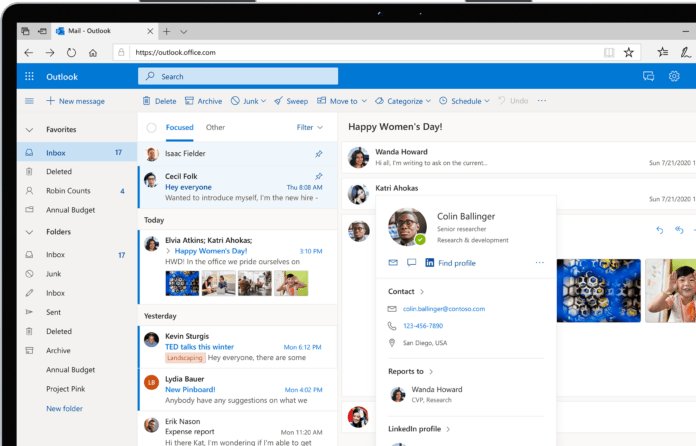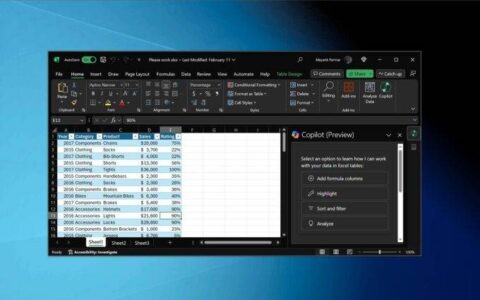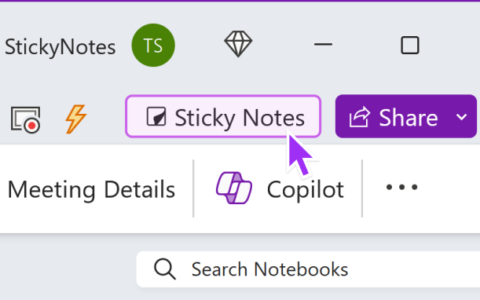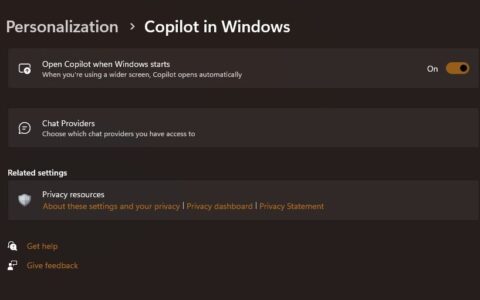在 microsoft 中重新安排即将召开的会议的重要性对任何人都不是未知的。无论是紧急情况还是任何不可预见的情况,您都应该始终知道如何重新安排会议。因此,我们提出了这个易于解释的教程,介绍如何在紧急情况下在ms outlook中重新安排会议。
如何在 microsoft outlook 中重新安排会议
我们已经讨论了如何在经典的 microsoft outlook(2016、2021)和较新版本的 outlook(outlook 新版)或 microsoft 365 用户的 outlook 网页版中更改会议安排的步骤。
使用最适合您的一种。
在 ms outlook 2016、2021 中更改会议安排
在ms outlook中重新安排会议的步骤如下:
第 1 步 –转到系统上的 microsoft outlook 应用。
第 2 步 –接下来,在左侧底部栏上,选择“日历”图标。
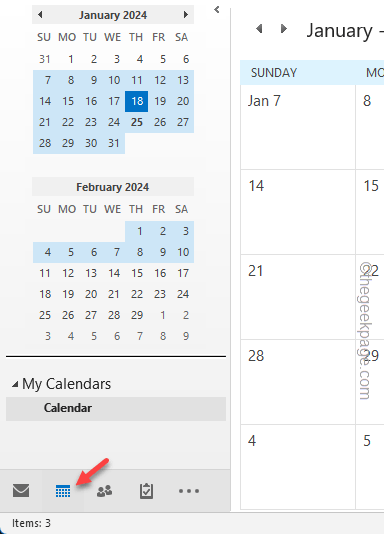
屏幕上应自动显示整个每日视图。
步骤 3 –查找要重新安排的会议。
第 4 步 –在此之后,双击同一会议一次,以便您可以更改它。
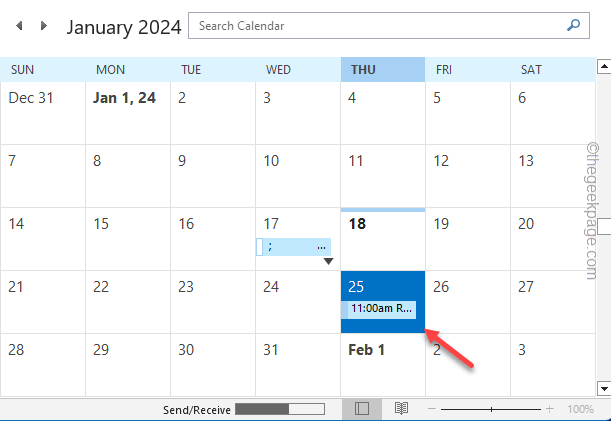
这将打开会议详细信息面板。
第 5 步 –现在,您可以从日历中更改“开始时间”。设置要重新安排会议的日期。
如果您只想将会议重新安排到同一天的不同时间,则根本不需要更改日期。
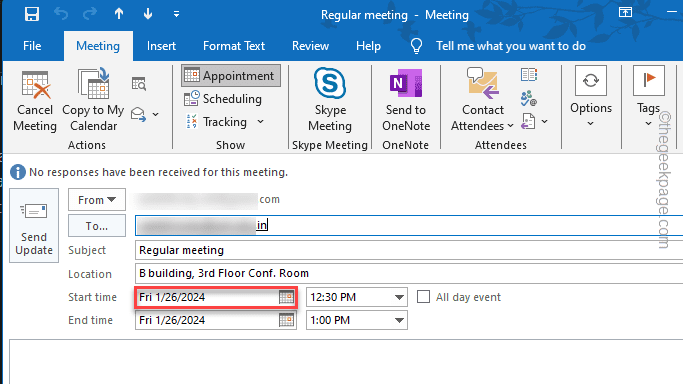
步骤 6 –现在,使用“开始时间”框旁边的滑块更改会议时间。
步骤 7 –会议结束时间在“开始时间”的三十分钟后自动计时。因此,您可以根据会议的长度手动调整“结束时间”。
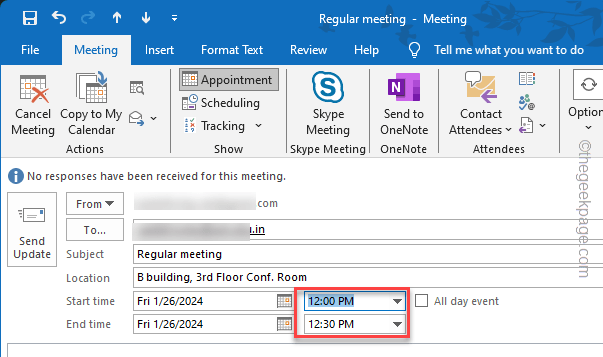
步骤 8 –现在,如果您想邀请更多人参加会议,请使用他们来参加“邀请与会者”功能。或者,如果您想修改与会者列表,可以在“可选”部分进行修改。
步骤 9 –接下来,如果有更改,您可以更改“位置”。
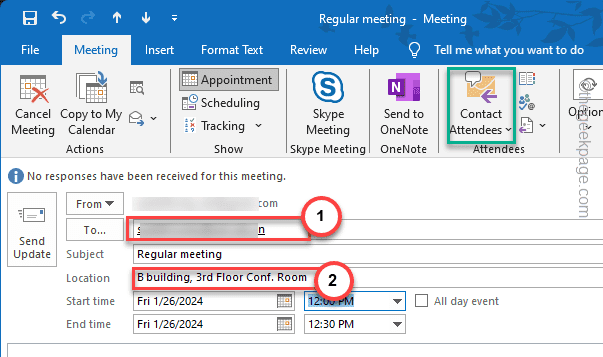
步骤 10 –最后,点击“发送更新”将重新安排的会议信息发送给相关个人。
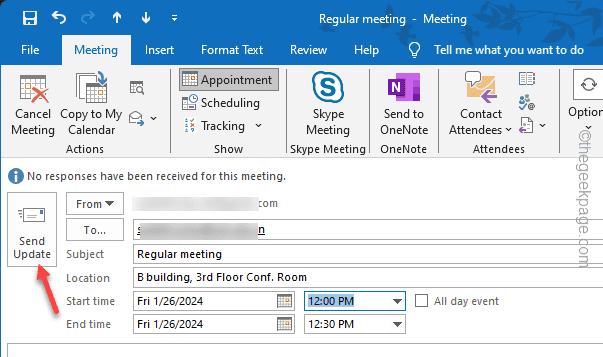
这样,您可以在 microsoft outlook 中重新排序会议日程,它将在任何地方更改。
在 microsoft office 365 (web) 中更改会议安排
如果您在浏览器上使用 ms office 365 和 outlook,则更改会议日程安排需要遵循以下步骤。
第 1 步 –转到 microsoft office 365 并使用正确的 microsoft 365 凭据登录。
第 2 步 –从左侧功能区中选择“outlook”。outlook 将在单独的选项卡中打开。
步骤 3 –现在,点击 日历 图标📅将其打开。
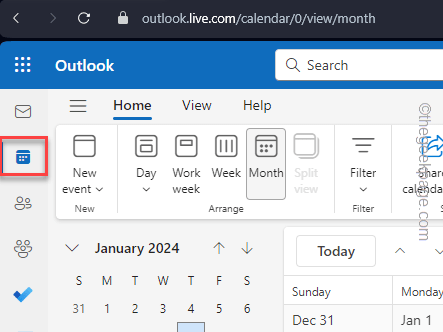
第 4 步 –现在,找到会议进行修改。找到它后双击它。
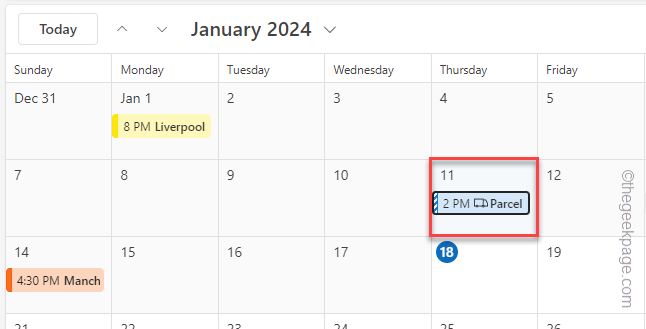
第 5 步 –在活动的顶部菜单中,您将看到“编辑”选项。单击该按钮一次。
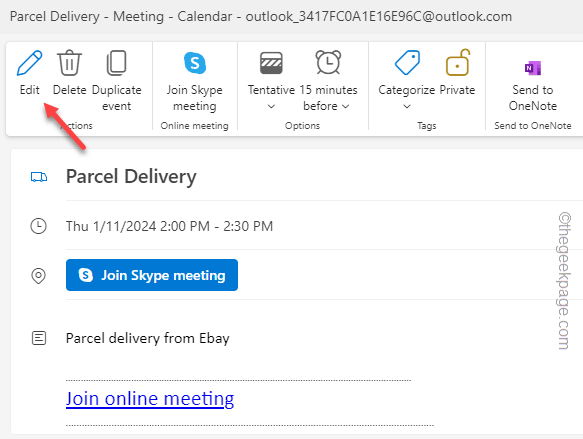
现在,这提升了一个单独的选项卡,您可以使用该选项卡更改 outlook 会议的不同参数。
步骤 6 –进行您需要的更改(例如更改日期、时间或任何其他),然后点击“保存”图标以保存更改。
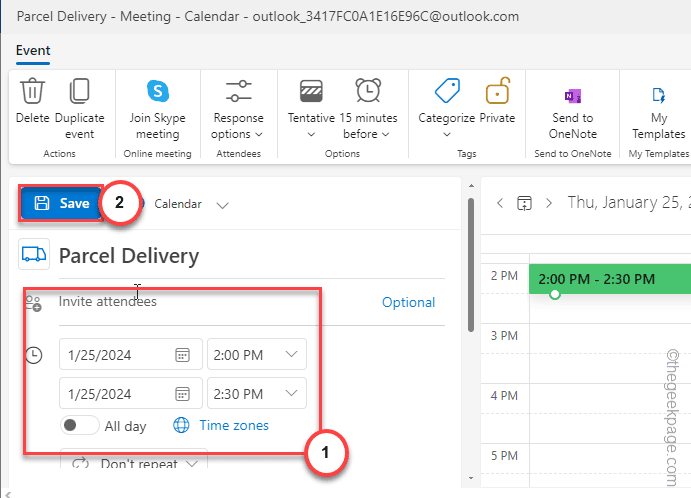
就是这样!所有更改都保存在您的 outlook 日历中。
原创文章,作者:校长,如若转载,请注明出处:https://www.yundongfang.com/yun277453.html
 微信扫一扫不于多少!
微信扫一扫不于多少!  支付宝扫一扫礼轻情意重
支付宝扫一扫礼轻情意重